Illustrator绘制卡通风格的太阳系行星图标(5)
文章来源于 站酷,感谢作者 4FIRE 给我们带来经精彩的文章!设计教程/矢量教程/Illustrator教程2017-08-07
创建海王星图标 这是一个漫长的旅程,但我们现在在海王星附近,看到美丽鲜艳的海之蓝。 太阳系最远的已知行星,最密集的行星,其气氛主要由氢和氦组成,赋予其特征的蓝色。 (1)将较大圆的颜色更改为(#77afe0)。 (2)
创建海王星图标
这是一个漫长的旅程,但我们现在在海王星附近,看到美丽鲜艳的海之蓝。
太阳系最远的已知行星,最密集的行星,其气氛主要由氢和氦组成,赋予其特征的蓝色。
(1)将较大圆的颜色更改为(#77afe0)。
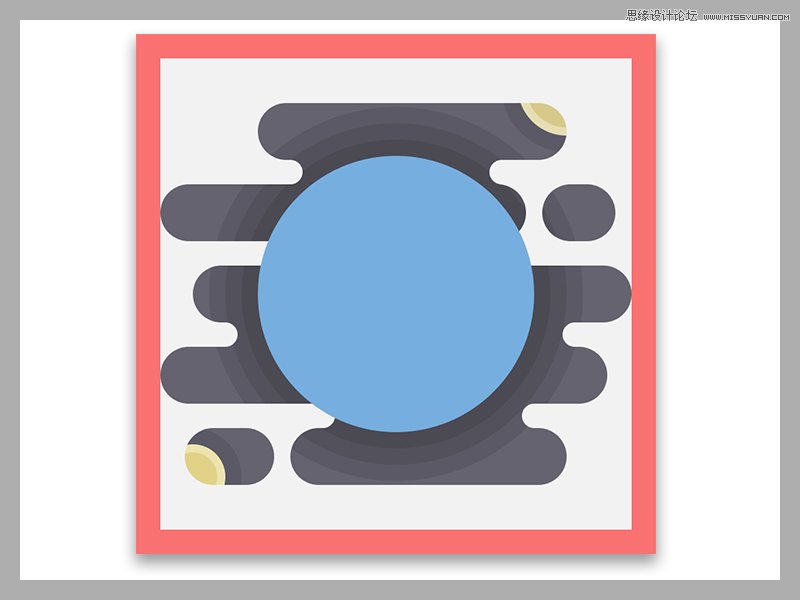
(2)使用钢笔工具(P),绘制两个高度可变形状(#e1ffff),复制蓝色大圆加选两个形状建立剪切蒙版。
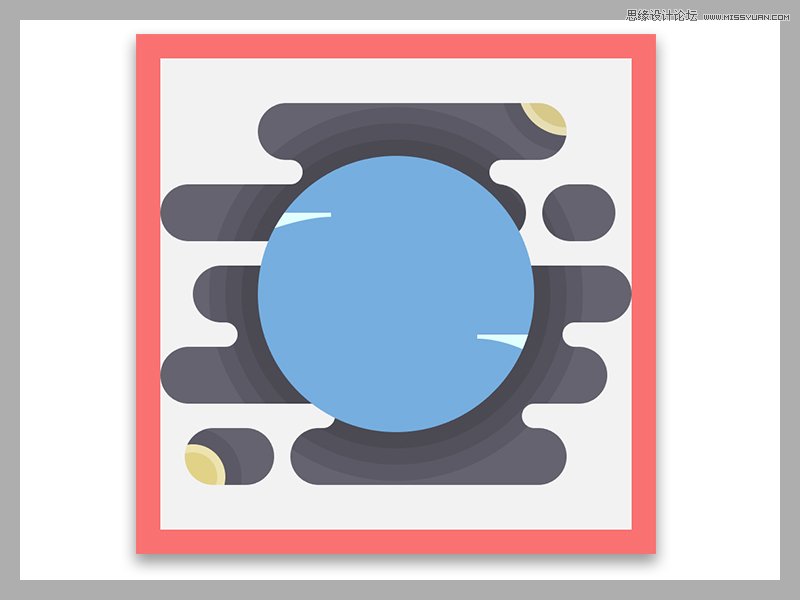
(3)选择椭圆工具(L),在海王星表面创建一些浅色斑点(#e1ffff)和一个较暗的椭圆元素(#5fa1d3)。
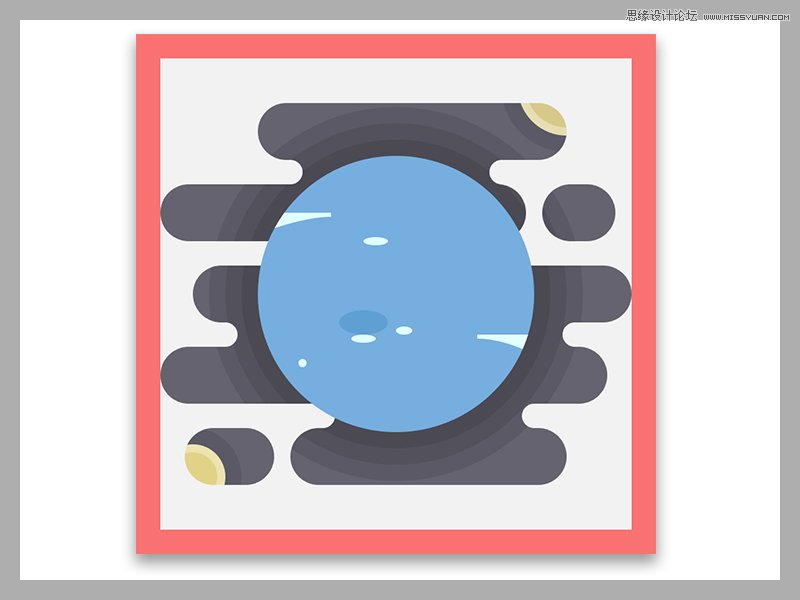
(4)复制天王星图标的高光圆环,或者使用与之前相同的过程新创建一个高光圆环。
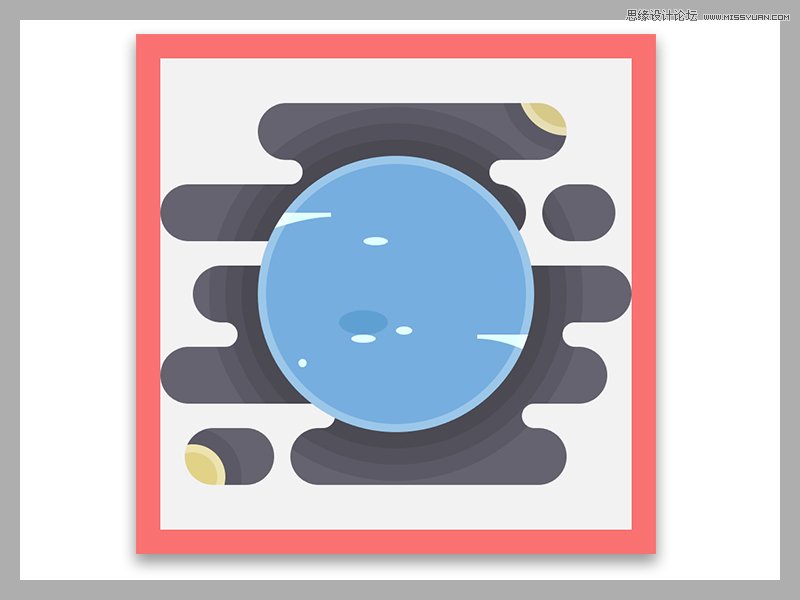
(5)通过从土星图标抓取一个正确的天体的副本来完成图标,并替换我们目前的天体。
并且,一如往常,不要忘记选择所有图标的元素使用Control+G键盘快捷键编组。
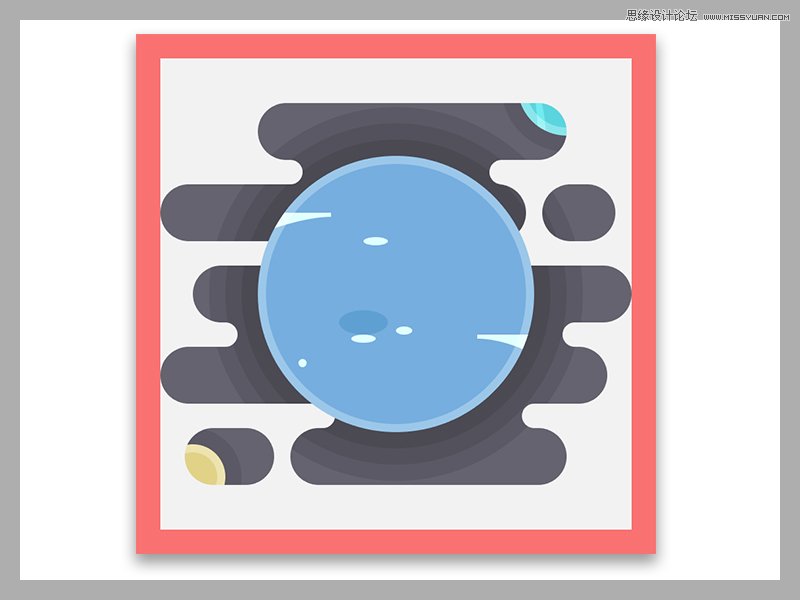
STEP3 制作彩色渐变
在这一点上,我们需要添加的是平滑的“糖果”渐变,这将使图标更具视觉吸引力。
(1)对于每个图标,识别主要的构图形状,并创建它们的副本(Control+C>Control+F),将其置于顶层。我们正在谈论的形状是空间背景,代表行星较大圆,以及行星后面的圆角矩形组合的形状。
对于每个副本,转到(对象>复合路径>创建/Control+8),使形状作为一个整体。
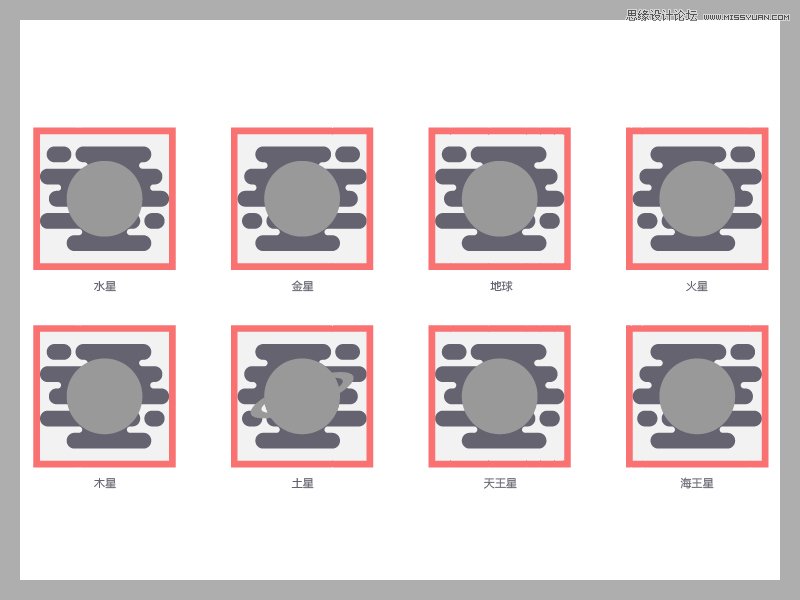
(2)选择副本,对它们应用线性渐变,紫色(#93278f)到蓝色(#0071bc),将角度设置为 90°。
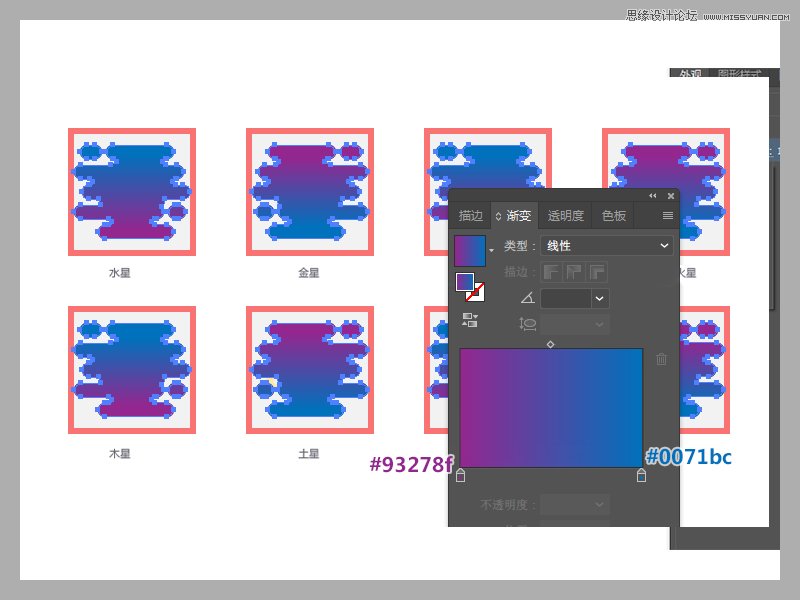
(3)继续选中渐变色形状,打开(窗口>外观)面板,将混合模式设置为叠加,不透明度降低到80%。
完成后,选中单个行星和对应的渐变色形状分组(Control+G),以使它们不会被错误地分开。

最后删除所有红色和灰色矩形
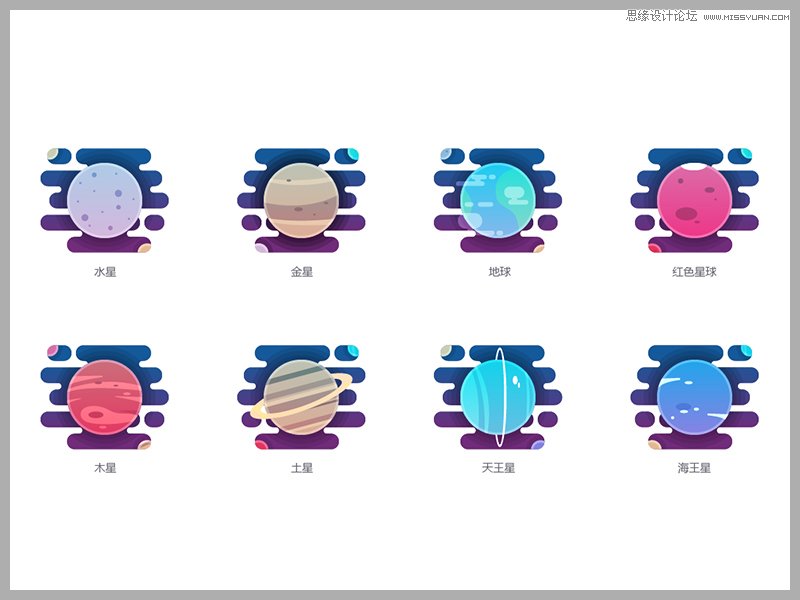
你拥有了一个漂亮的图标包,准备用于任何任务,无论是在这里还是超出空间的深度。
我希望你能够跟上这些步骤,最重要的是在途中学到新的东西。
 情非得已
情非得已
推荐文章
-
 Illustrator绘制扁平化风格的建筑图2020-03-19
Illustrator绘制扁平化风格的建筑图2020-03-19
-
 Illustrator制作扁平化风格的电视机2020-03-18
Illustrator制作扁平化风格的电视机2020-03-18
-
 Illustrator绘制渐变风格的建筑场景插画2020-03-12
Illustrator绘制渐变风格的建筑场景插画2020-03-12
-
 佩奇插画:用AI绘制卡通风格的小猪佩奇2019-02-26
佩奇插画:用AI绘制卡通风格的小猪佩奇2019-02-26
-
 插画设计:AI绘制复古风格的宇航员海报2019-01-24
插画设计:AI绘制复古风格的宇航员海报2019-01-24
-
 房屋插画:AI绘制圣诞节主题的房屋插画2019-01-21
房屋插画:AI绘制圣诞节主题的房屋插画2019-01-21
-
 圣诞插画:AI绘制简约风格圣诞节插画2019-01-21
圣诞插画:AI绘制简约风格圣诞节插画2019-01-21
-
 灯塔绘制:AI绘制的灯塔插画2019-01-21
灯塔绘制:AI绘制的灯塔插画2019-01-21
-
 时尚船锚:AI绘制鲜花装饰的船锚图标2019-01-18
时尚船锚:AI绘制鲜花装饰的船锚图标2019-01-18
-
 扁平宝箱图形:AI绘制游戏中常见的宝箱2019-01-18
扁平宝箱图形:AI绘制游戏中常见的宝箱2019-01-18
热门文章
-
 Illustrator制作复古风格的邮票效果2021-03-10
Illustrator制作复古风格的邮票效果2021-03-10
-
 Illustrator制作复古风格的邮票效果
相关文章2112021-03-10
Illustrator制作复古风格的邮票效果
相关文章2112021-03-10
-
 Illustrator绘制扁平化风格的室内效果图
相关文章15042020-03-19
Illustrator绘制扁平化风格的室内效果图
相关文章15042020-03-19
-
 Illustrator绘制扁平化风格的建筑图
相关文章7132020-03-19
Illustrator绘制扁平化风格的建筑图
相关文章7132020-03-19
-
 Illustrator制作扁平化风格的电视机
相关文章5132020-03-18
Illustrator制作扁平化风格的电视机
相关文章5132020-03-18
-
 Illustrator制作卡通风格的法国建筑图
相关文章6122020-03-18
Illustrator制作卡通风格的法国建筑图
相关文章6122020-03-18
-
 Illustrator绘制扁平化风格的办公室插画
相关文章9502020-03-12
Illustrator绘制扁平化风格的办公室插画
相关文章9502020-03-12
-
 Illustrator绘制渐变风格的建筑场景插画
相关文章2072020-03-12
Illustrator绘制渐变风格的建筑场景插画
相关文章2072020-03-12
-
 标志设计:用AI制作2.5D风格的LOGO图标
相关文章26042019-04-16
标志设计:用AI制作2.5D风格的LOGO图标
相关文章26042019-04-16
